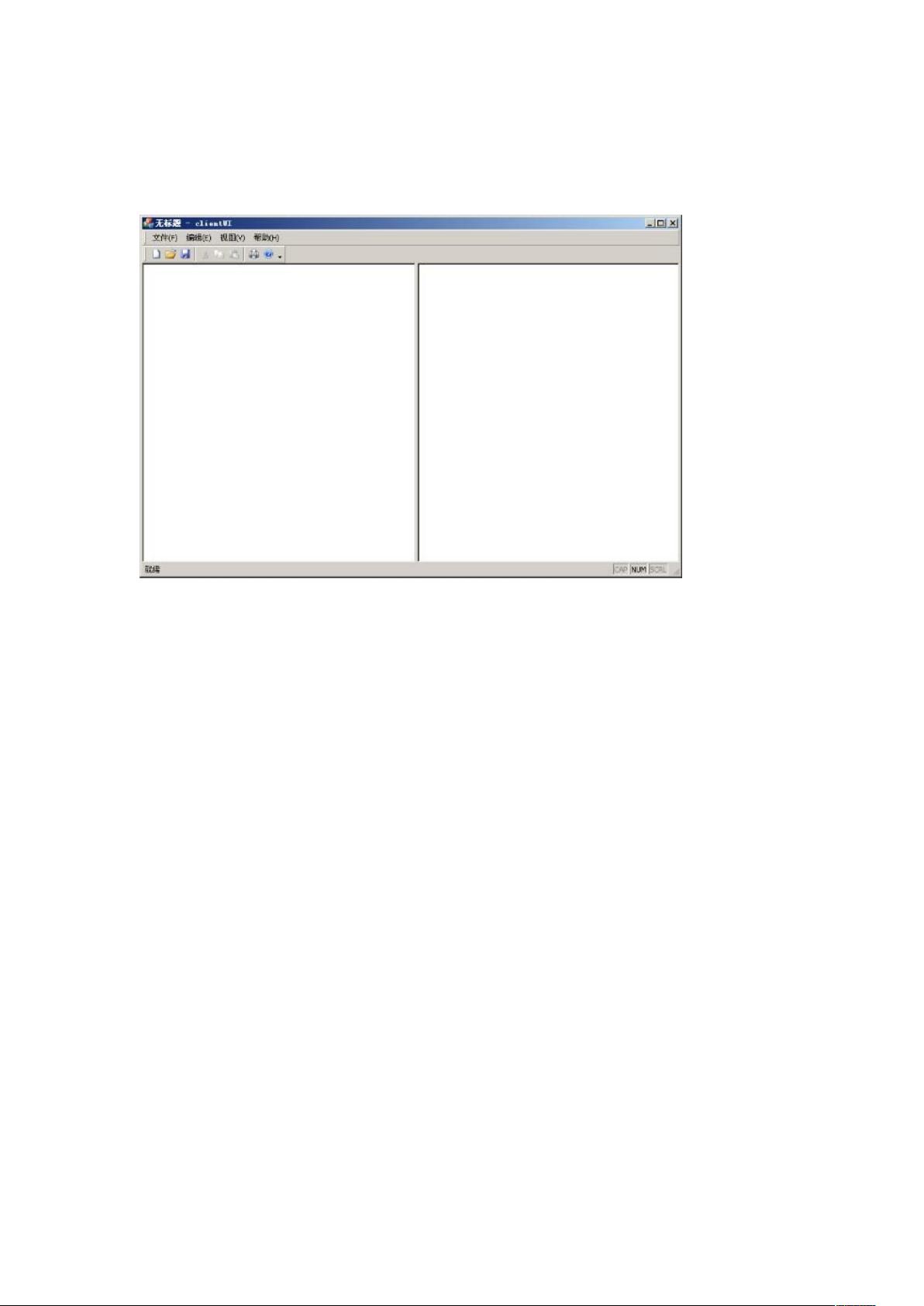VS2008 MFC入门:CSplitterWnd教程
"VS2008_MFC入门指导案例,介绍如何使用MFC中的CSplitterWnd类创建静态分割窗体。"
在Microsoft Visual Studio 2008中,MFC(Microsoft Foundation Classes)库提供了一种强大的机制,用于开发Windows应用程序。CSplitterWnd类是MFC中用于创建分割窗体的关键组件,它允许用户将一个大的窗体区域分割成多个小的面板,每个面板可以承载不同的视图或控件。
本文主要针对CSplitterWnd的静态模式进行讲解,适用于初学者。静态分割窗体的特点在于一旦创建,其布局是固定的,无法像动态分割窗体那样收拢或展开。
创建一个MFC项目的第一步是启动Visual Studio 2008,选择“文件”->“新建”->“项目”,然后在模板列表中选择MFC,接着选择“MFC应用程序”并设置项目名称。在项目设置中,确保选择了需要的选项,例如支持对话框和文档/视图架构。
在项目的主要框架类(通常是CMainFrame)中,你需要声明一个CSplitterWnd类型的成员变量,例如名为`splitter`,以及一个布尔型变量`isInit`来记录窗体是否已经初始化。在CMainFrame的构造函数中,将`isInit`初始化为`FALSE`。
分割窗体的实现关键在于重写OnCreateClient消息处理函数。通过在“类视图”中找到CMainFrame,右键选择“属性”,然后在“重写”选项中添加OnCreateClient。在这个函数中,调用`splitter.CreateStatic(this, 1, 2)`,参数分别表示父窗口指针、行数和列数,以创建一个1行2列的分割窗体。
创建完静态分割窗体后,你需要为每个面板创建视图。通常,MFC应用程序会有一个默认视图,你可以将其绑定到分割窗体的某个面板上。在`OnCreateClient`函数中,调用`splitter.CreateView`方法,指定面板的位置(例如第一行第一列或第一行第二列),以及要创建的视图类和初始化参数。
在编写代码时,虽然VS2008可能没有像后来版本的智能感知功能,但可以通过Alt+→快捷键来显示可供选择的成员列表,这对于提升编码效率非常有帮助。
这个MFC入门案例详细地介绍了如何使用VS2008和MFC库创建一个静态分割窗体,包括项目创建、类变量声明、重写消息处理函数以及视图的创建与绑定。通过跟随这些步骤,初学者能够快速理解并掌握MFC中的CSplitterWnd类的使用方法,为进一步学习和开发复杂的MFC应用程序打下基础。
点击了解资源详情
328 浏览量
2008-09-29 上传
2013-04-21 上传
2015-08-06 上传
2010-11-29 上传
xiangzwn
- 粉丝: 1
- 资源: 5
最新资源
- pid控制器代码matlab-bobb:光束在光束平衡器上控制项目。有关更多详细信息,请参见dvernooy.github.io/projec
- java接口自动化案例
- css3 checkbox美化单选按钮和复选按钮美化样式
- 行业文档-设计装置-一种具有可移动风扇的笔记本散热器.zip
- cerbo:我的脑子里有什么
- awesome-farming:精心制作的一切的精选链接列表
- 德阁html.zip
- pid控制器代码matlab-Modeling-and-controlling-of-Electrical-DC-motor::在MATLAB
- 中国风创意书画展古风海报背景水墨书法
- CQL-Formatting-and-Usage-Wiki:一个协作工作区,用于开发用于工件开发的CQL格式约定和使用模式。 带有CQL示例的烹饪之家,请访问Wiki了解更多
- generation03
- jolloniego.github.io
- 像素:方格像素
- pid控制器代码matlab-Motor-PID-Controller-using-Arduino-Matlab:使用Arduino和Matl
- 牧场系统可视化系统 娱乐系统
- androidone:图形界面草图库,用于设计Android one应用程序